Facebookのプロフィールをプライベートに保ち、友達でない他のユーザーが何を見ることができるかをよりコントロールしたい場合、どうすればよいでしょうか?アカウントのデフォルト設定を変更することは可能なのでしょうか?
残念ながら、プロフィールを完全にプライベートにするための魔法のスイッチはありません。しかし、正しい設定を調整することで、プロフィールを100%機密にすることができます。この記事では、Facebookのプロフィールをプライベートにする手順を説明します。それでは始めましょう!
PCでFacebookプロフィールをプライベートにする方法—Windows、Mac、Linux、Chromebook
ブラウザを使ってFacebookのプロフィールをプライベートにしたい場合は、以下の手順を実行してください:
- コンピュータで任意のブラウザを開き、「Facebookのウェブサイト」にアクセスします。
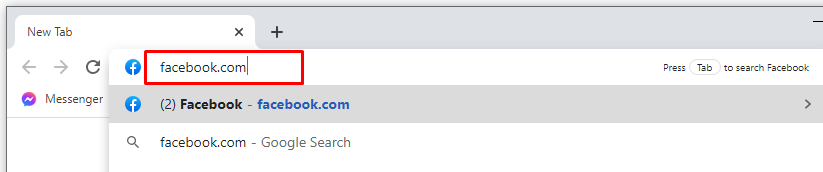
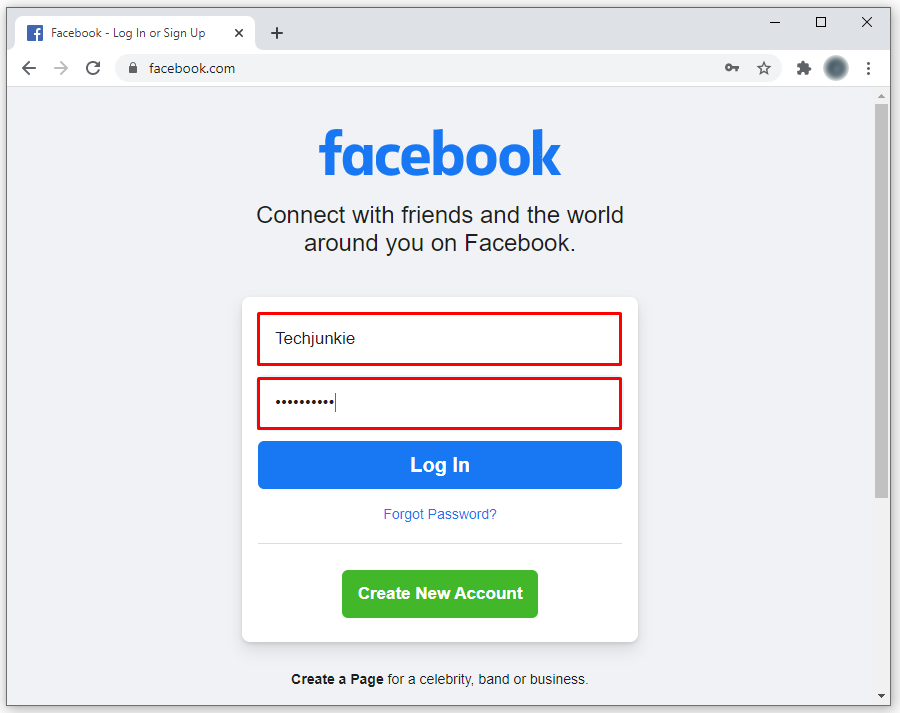
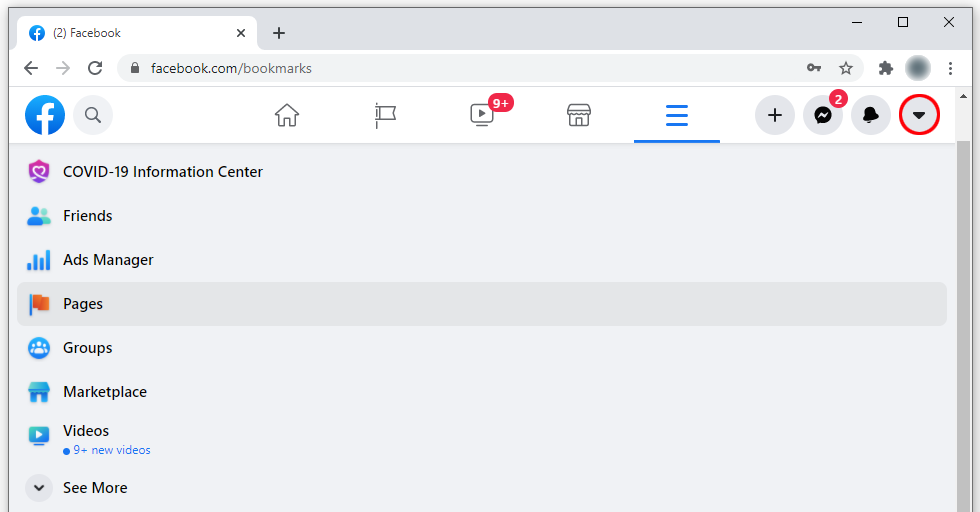
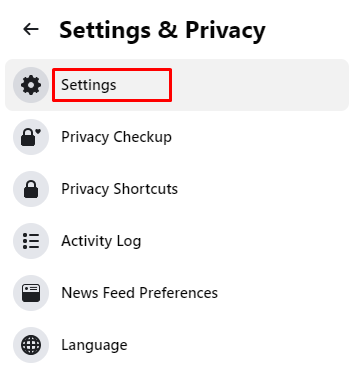
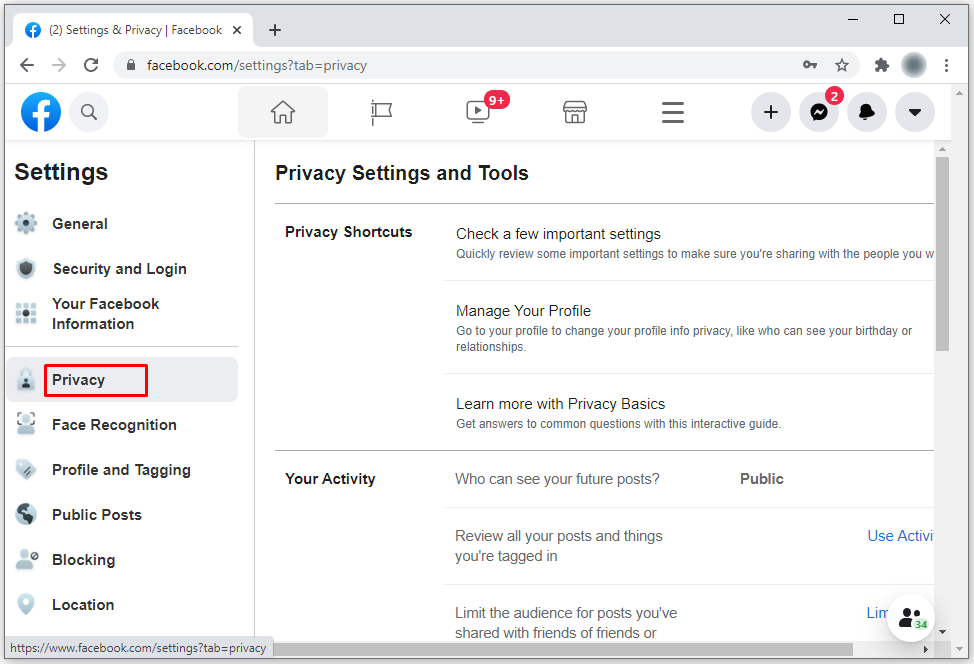
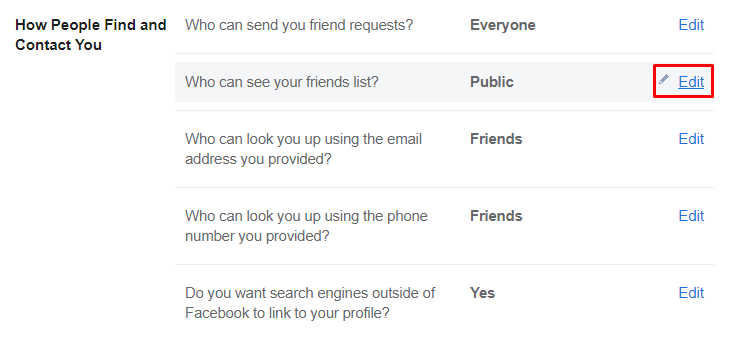
Facebookモバイルでプロフィールをプライベートにする方法
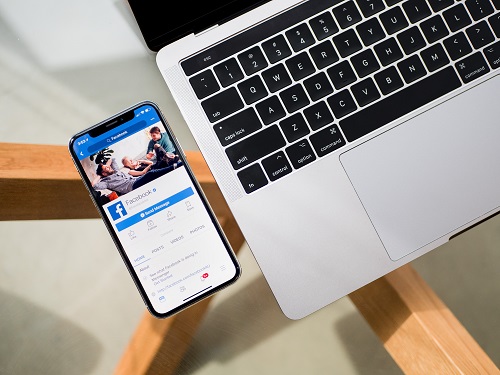
最近では、多くの人が主に携帯電話でFacebookを利用しています。幸いなことに、モバイルを使ってプロフィールをプライベートにしたい場合、そのプロセスは比較的簡単です。iPhoneとAndroidデバイスの両方で主に同じ手順です。Facebookモバイルアプリでプライバシー設定を変更する方法は2つあります。
プライバシーチェックアップ設定を使用してFacebookをプライベートにする
モバイルで簡単なプライバシーチェックアップを行いたい場合、以下の手順に従ってください:
- Facebookの「設定」を開き、「プライバシーチェックアップ」をタップします。
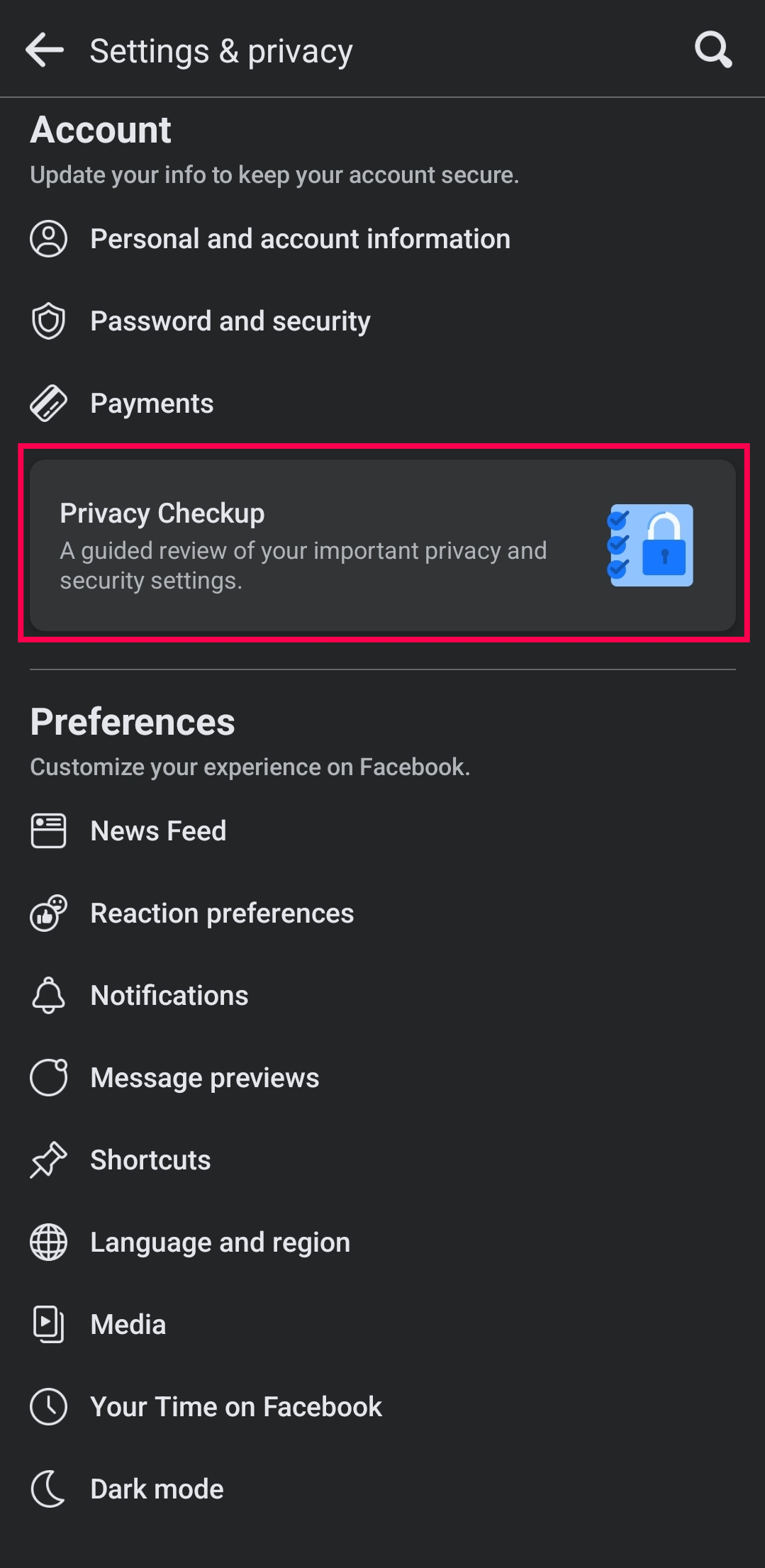
- 左上隅の「あなたが共有するものを誰が見ることができるか」のサムネイルボックスをタップします。
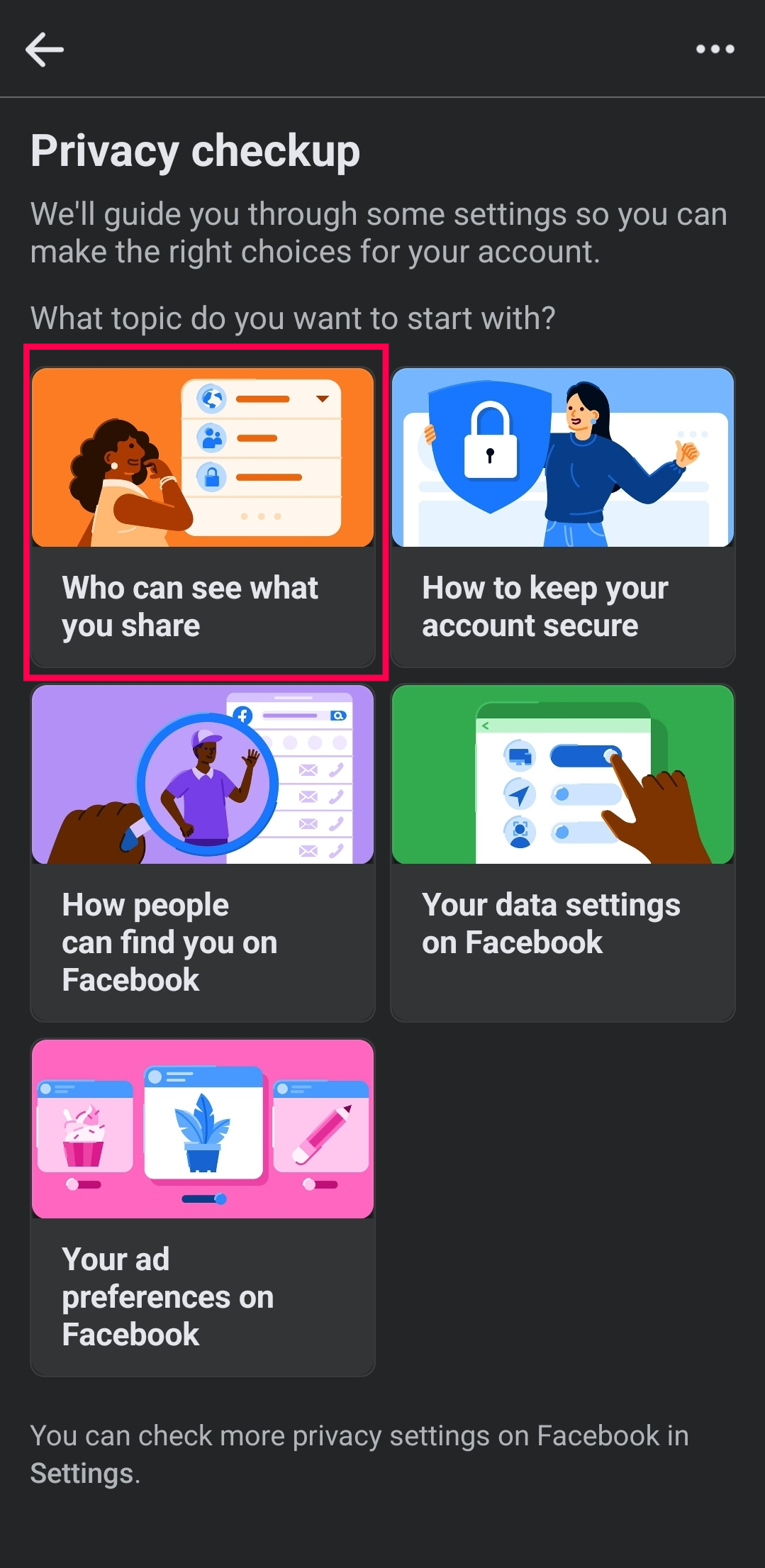
- 「続ける」をタップします。
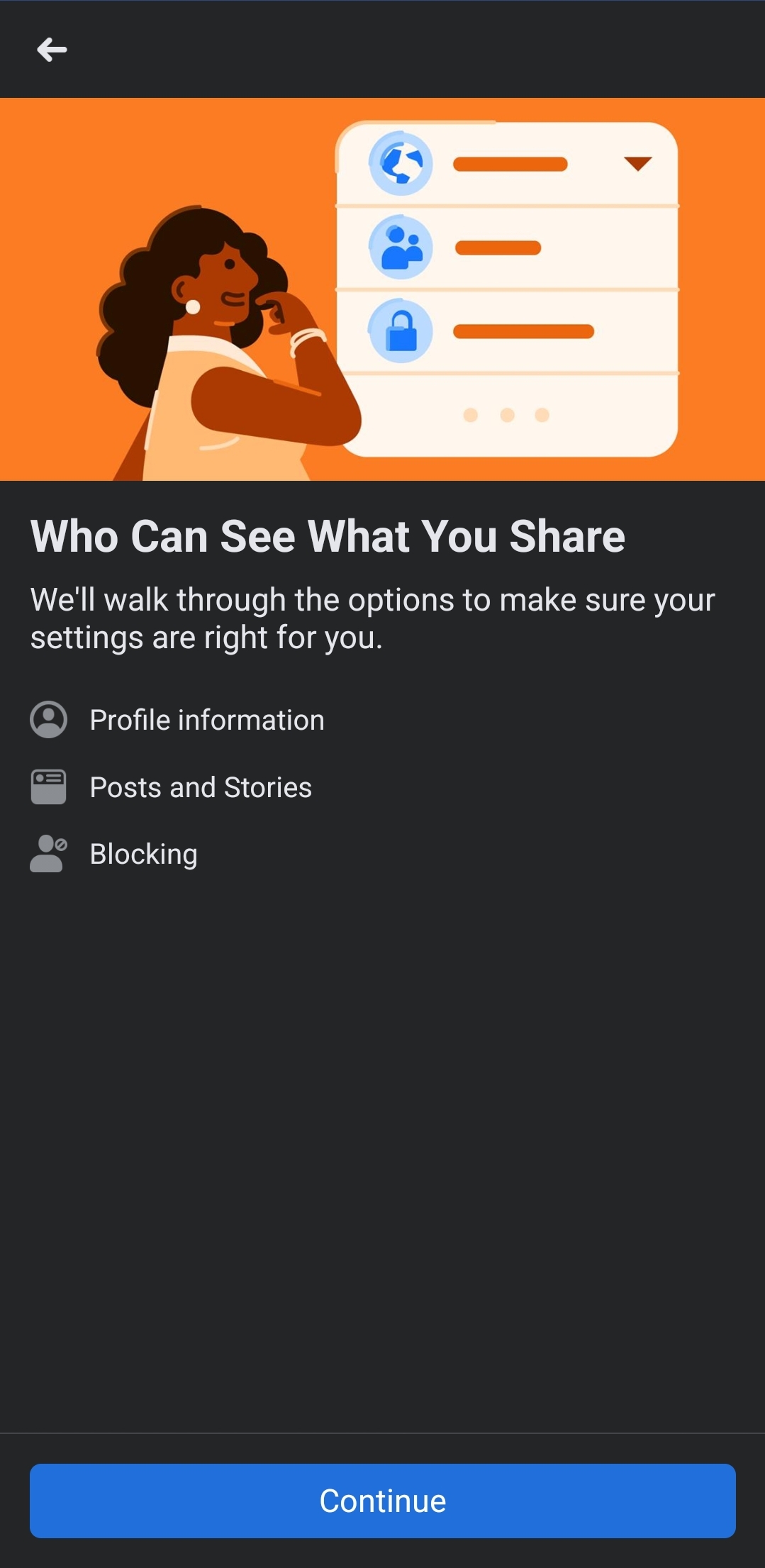
- プロフィール情報画面:各プロフィール詳細オプションの右にある「ドロップダウンボックス」をタップし、ニーズに合ったプライバシー設定を選択します。「次へ」をタップして続行します。
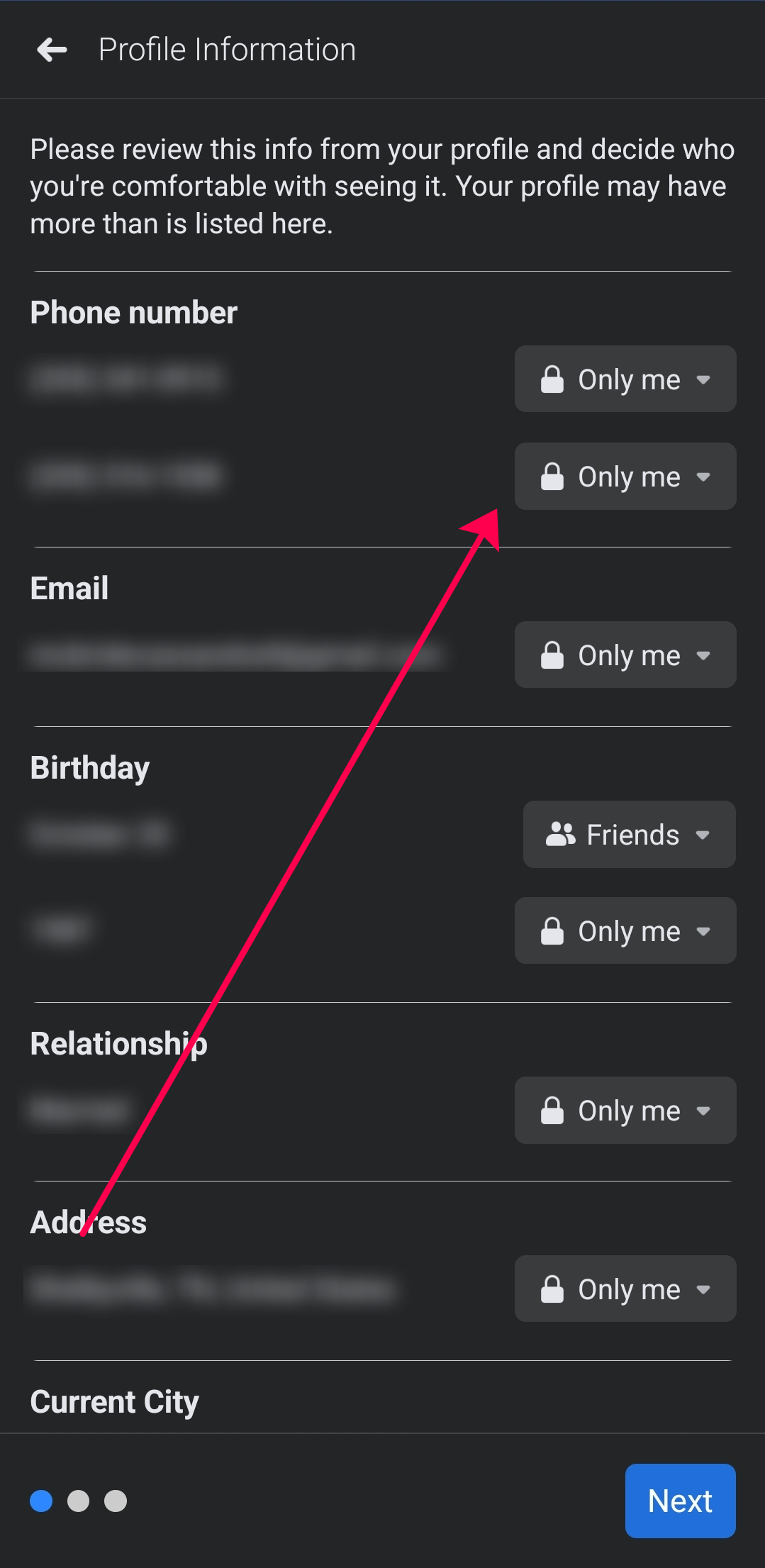
- 投稿とストーリー画面:各「投稿とストーリー」オプションの「ドロップダウンボックス」をタップして、誰があなたの投稿を見ることができるかを選択します。以前の投稿のプライバシー設定を変更するには、下部の「制限」を選択します。
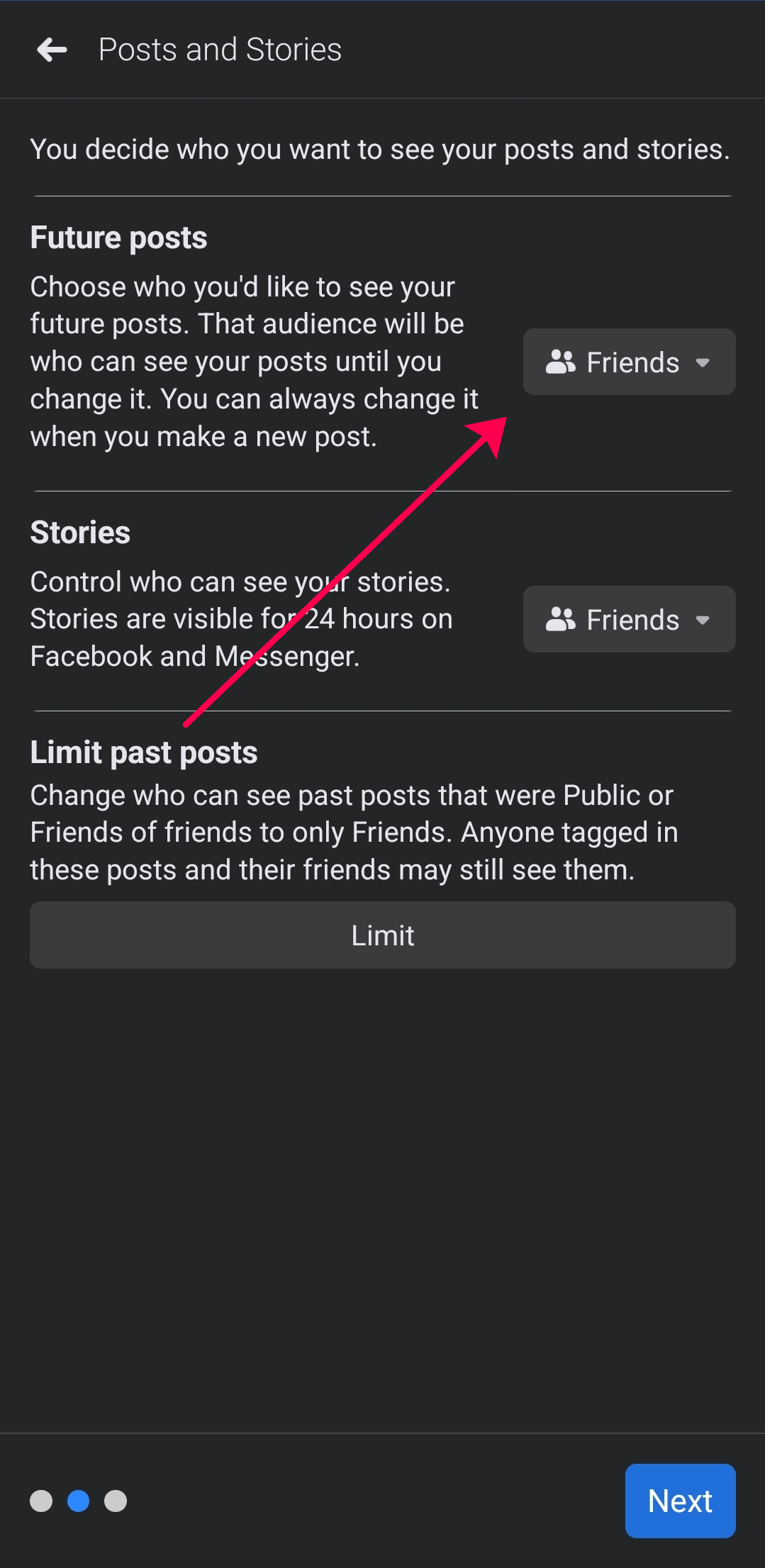
- ブロック画面:誰かをブロックリストに追加するには「ブロックリストに追加」をタップするか、すでに制限されている人を表示するには「あなたのブロックリストを見る」をタップします。
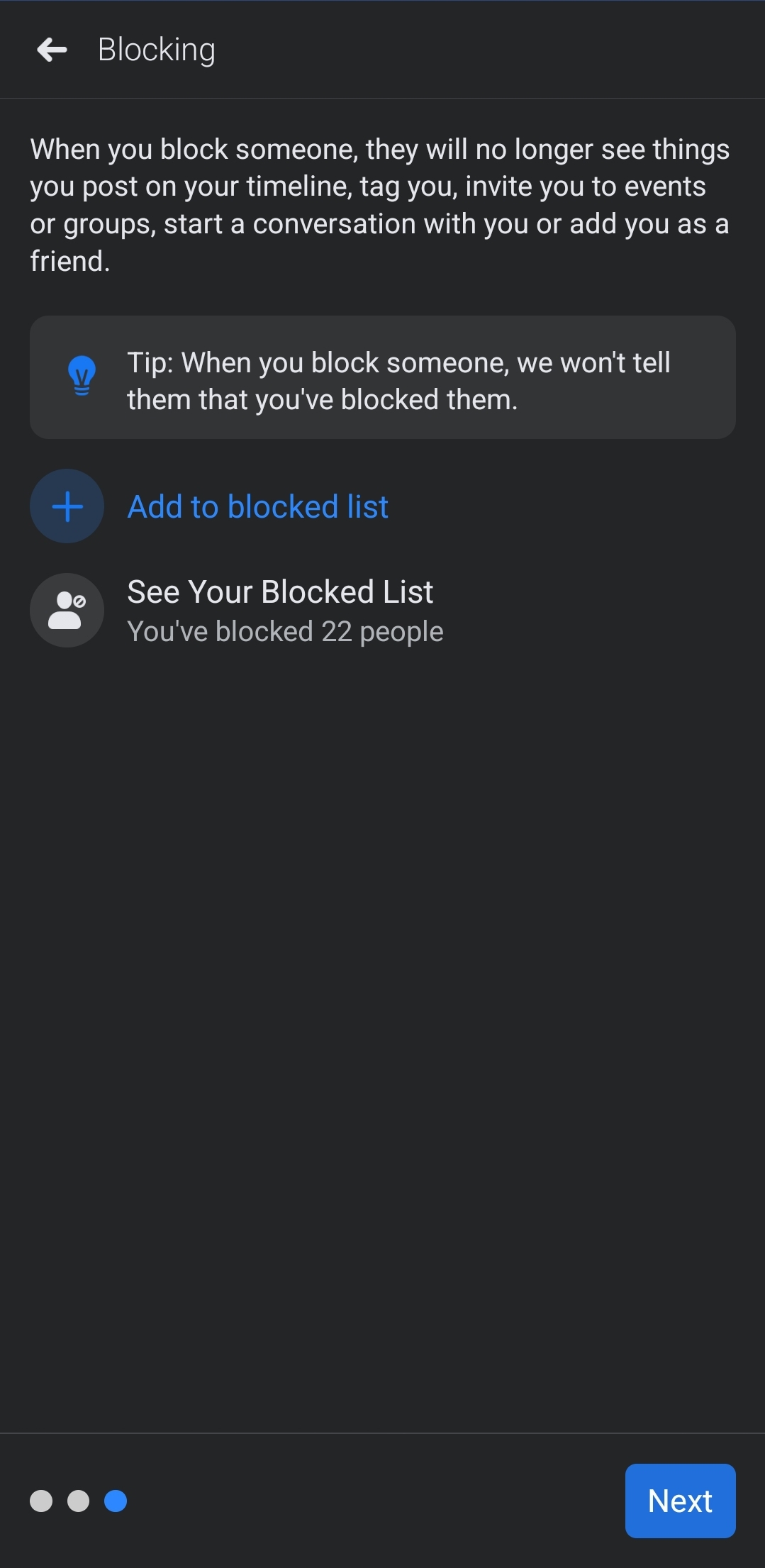
プライバシーチェックアップ設定を通じて、他の人が見ることができる内容を制限するのに役立ちます。さらにオプションが必要な場合は、以下の手順に従って追加の詳細をプライベートにしてください。
設定とプライバシーメニューを使用してFacebookをプライベートにする
- 携帯電話で「Facebookアプリ」を起動し、右上の「ハンバーガー」アイコンをタップします(Android)または右下(iPhone/iPad)。
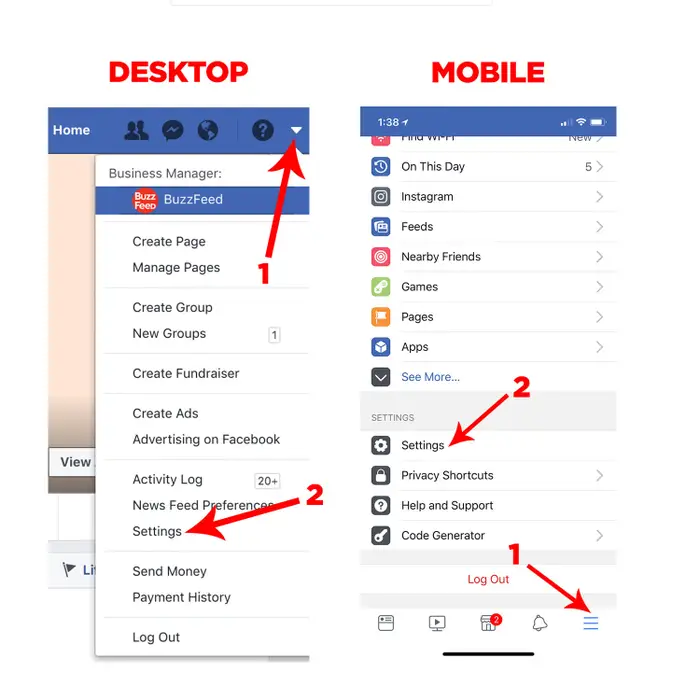
- 画面を下にスクロールし、「設定とプライバシー」を選択します。
- 「設定」を選択します。
- ページを下にスクロールし、「プロフィール詳細」、「人々が見つける方法…」、「投稿」などを「オーディエンスと可視性」セクションでタップして、プライバシー設定を更新します。
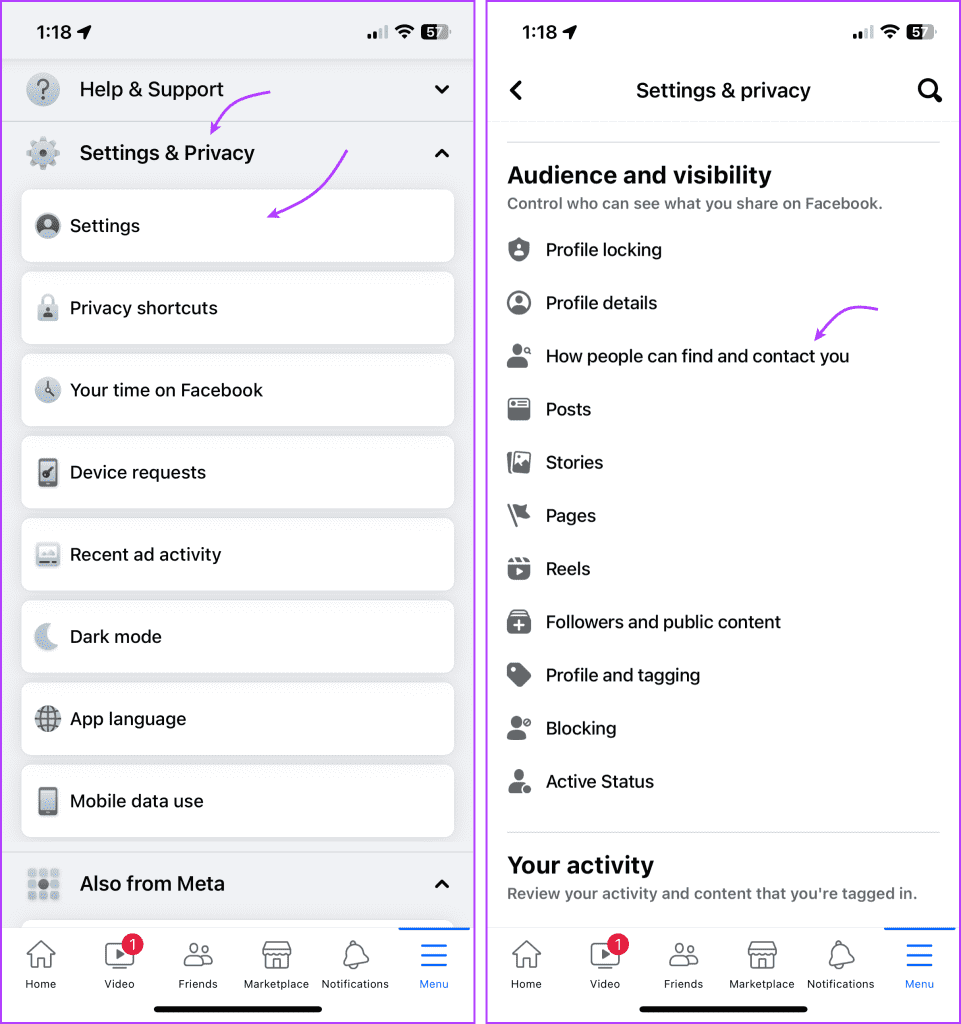
これらの手順により、投稿や連絡先情報以外のものをプライベートにすることができます。たとえば、「フォロワーと公開コンテンツ」オプションでは、誰があなたの公開投稿にコメントできるかを制限できます。
将来のFacebookコンテンツを他人からプライベートにする方法
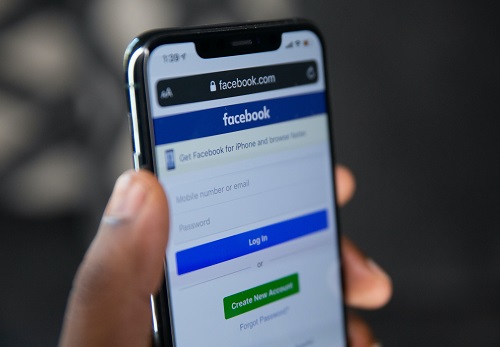
友達ではない人から将来のFacebookプロフィールコンテンツを隠したい場合、どうすればよいでしょうか?以下の手順に従ってください。
PCを使用して将来のFacebook投稿をプライベートにする方法—Windows、Mac、Linux、Chromebook
- 任意のブラウザから「Facebookのウェブサイト」にアクセスし、アカウントにログインします。
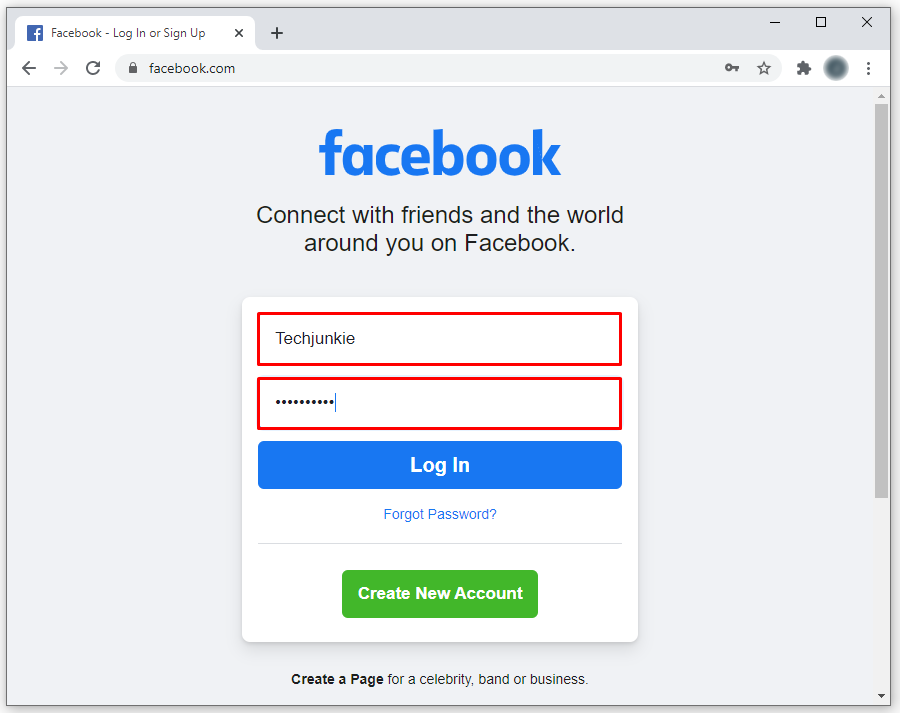
- 画面の右上にある「下向きの三角形」(アカウント設定)をクリックします。
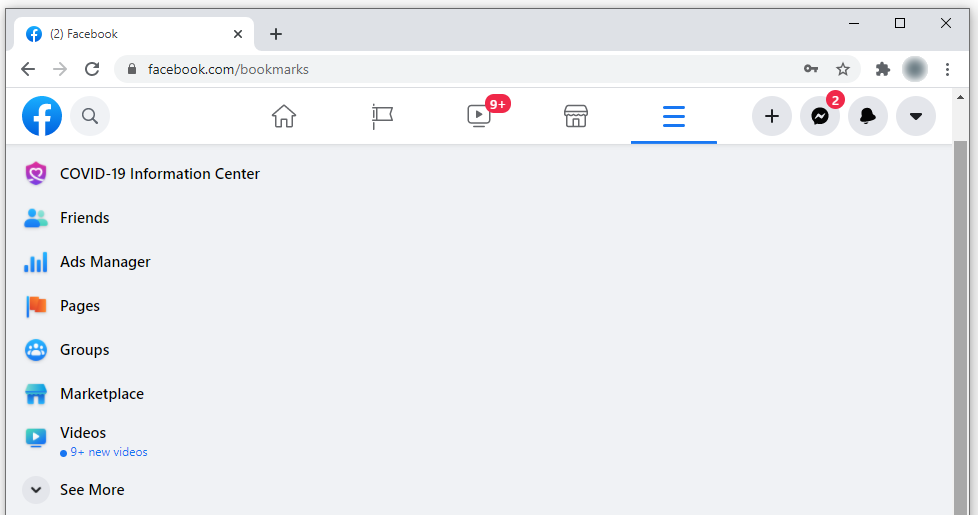
- 「設定とプライバシー」を選択します。
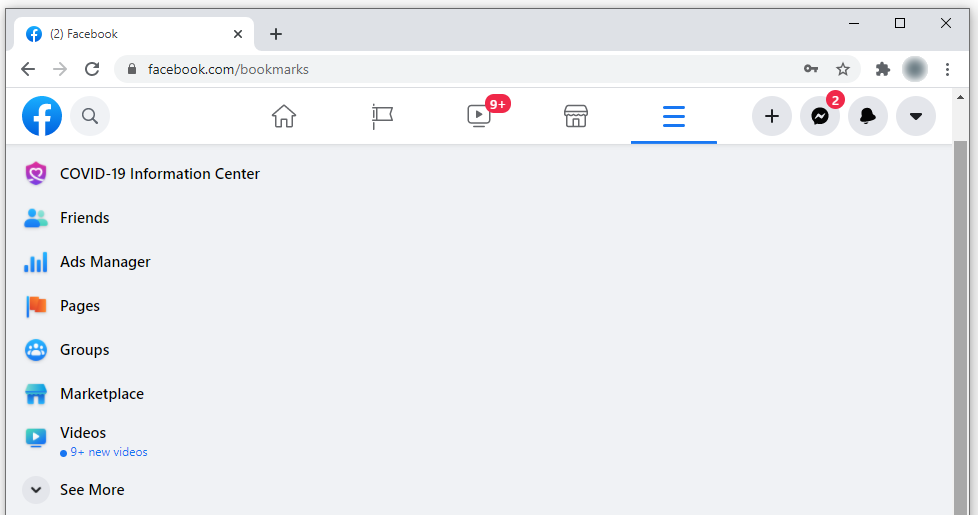
- 「設定」を選択します。
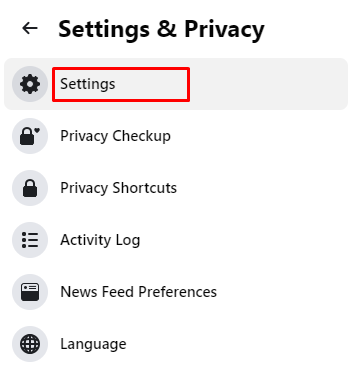
- 左側のメニューから「プライバシー」をクリックします。
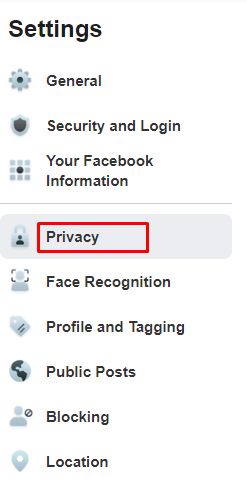
- 右側のペインで、「あなたの活動」セクションまでスクロールし、「あなたの将来の投稿を誰が見ることができるか?」の横にある「編集」ボタンをクリックします。
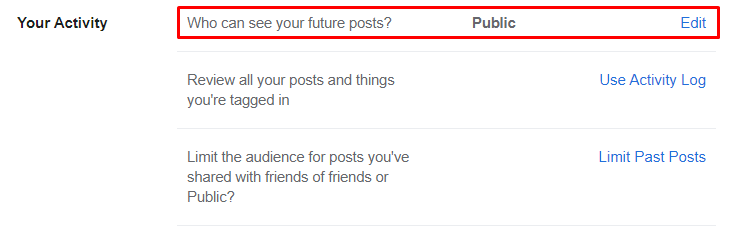
- 「これを誰が見ることができるか?」のドロップダウンメニューをクリックし、「友達」、「友達を除く」、または「自分だけ」を選択します。
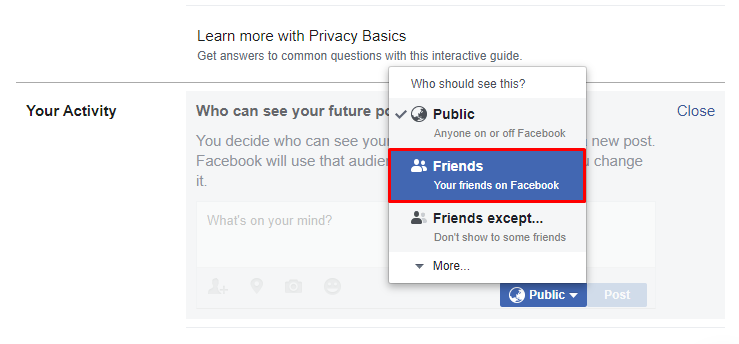
また、投稿の右上隅にある「三つの点」アイコンをタップすることで、個々の投稿の設定を変更することもできます。ここで、あなたのステータスを誰が見ることができるか(公開、友達のみ、プライベート、カスタムなど)を選択できます。
結論として、匿名性はワンクリックで実現できるものではありませんが、Facebookプロフィールをプライベートにすることは比較的簡単です。すべてのオプションは「設定」の「セキュリティとプライバシー」セクションに表示されます。この記事の手順に従えば、問題はありません。
FacebookプライバシーFAQ
プロフィールをプライベートに設定した場合、他の人はプロフィール写真を見ることができますか?
はい、誰でもあなたのプロフィール写真を見ることができます。たとえFacebookアカウントを持っていなくても(検索エンジンの結果やプロフィールURLなど)。プロフィールをプライベートに設定すると、他のユーザーはあなたのプロフィール写真とアカウントに関するいくつかの詳細を見ることができますが、「公開」として投稿したものだけを見ることができます。
他の友達でない人が見るあなたのプロフィールを見るにはどうすればよいですか?
Facebookの便利な機能の1つは、他の人にあなたのプロフィールがどのように見えるかを確認できることです。この機能は、投稿や「友達」リストなど、あなたが「公開」に設定した情報を確認する際に非常に役立ちます。以下の手順に従って、公共に表示されるプロフィールを表示できます:
1. Facebookを開き、右上の矢印をタップします。
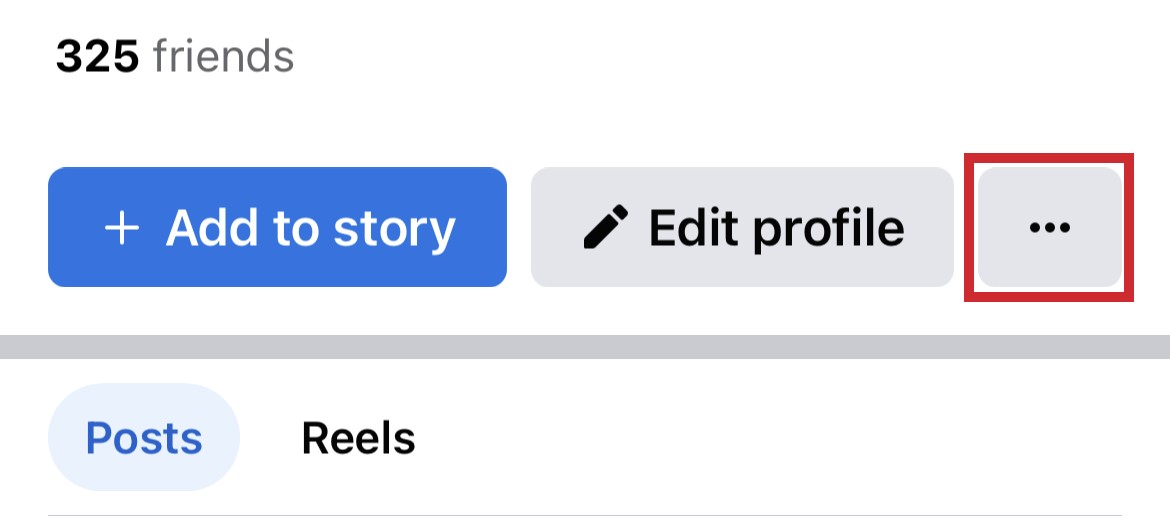
2. 右上(Android)または右下(iPhone)のメニューアイコンをタップします。
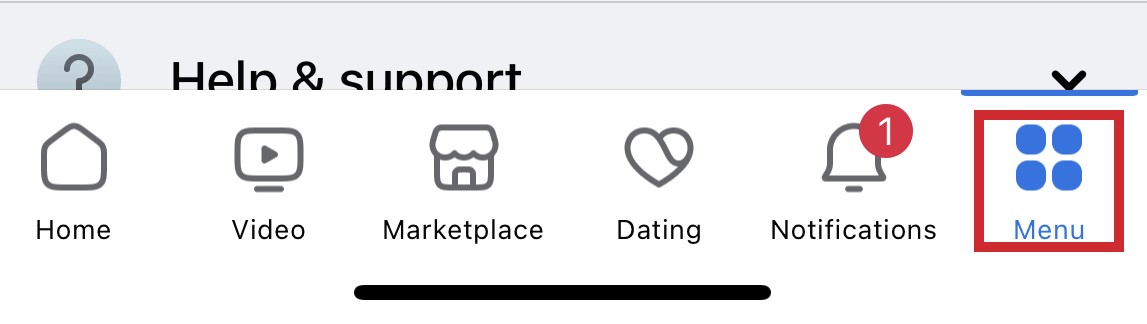
3. あなたのプロフィールに行きます。
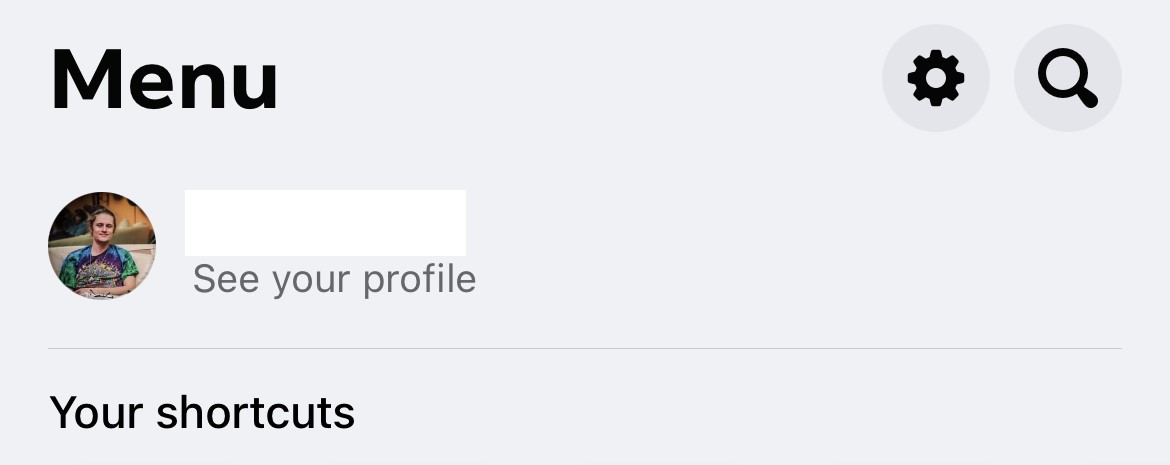
4. プロフィールページで、プロフィール編集の右にある三つの横の点をタップします。
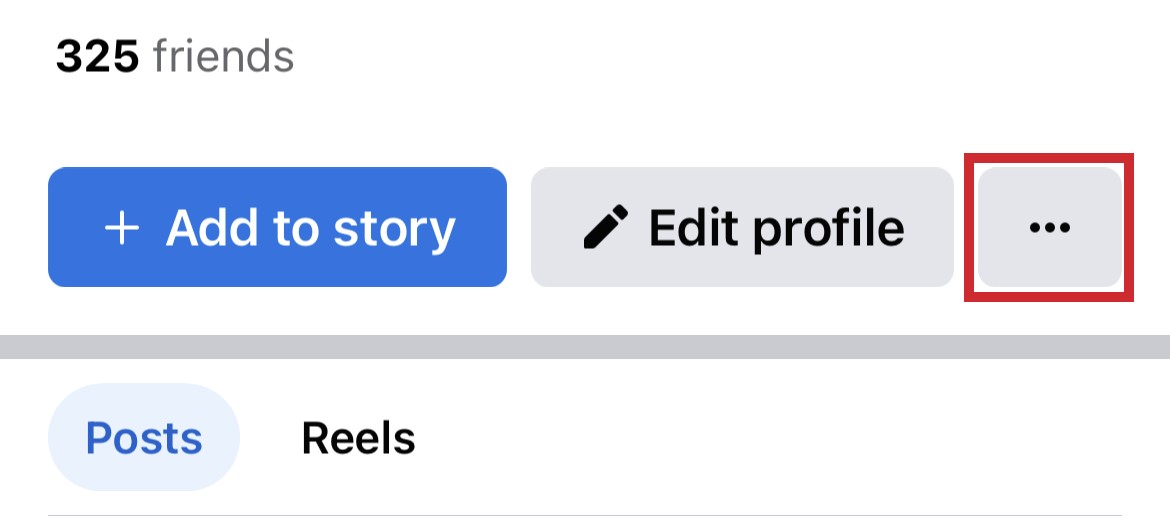
5. 表示として見るをクリックまたはタップします。
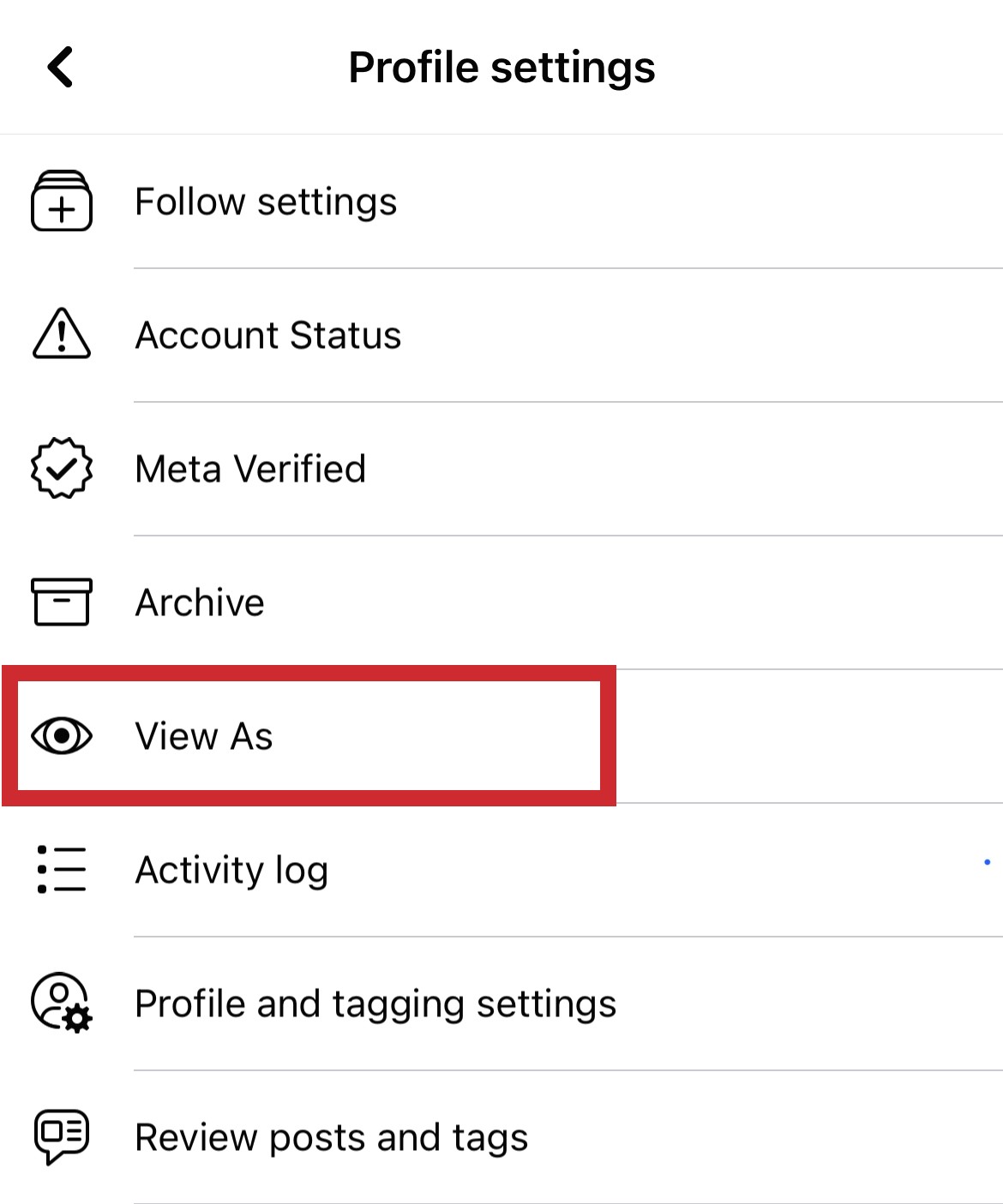
プロフィール写真をプライベートにすることはできますか?
残念ながら、プロフィール写真をプライベートにすることはできません。誰でもアップロードしたプロフィール写真を見ることができます。ただし、プロフィール画像をFacebookのデフォルト写真(白い背景に人のシルエット)にリセットすることはできます。「プロフィール写真アルバム」に移動し、現在のプロフィール写真を選択して、三点アイコンをクリックして画像を削除します。
また、プロフィール画像を好きなスーパーヒーローやシンボルなどの一般的なものに設定することもできます。ただし、著作権侵害法に注意してください。




